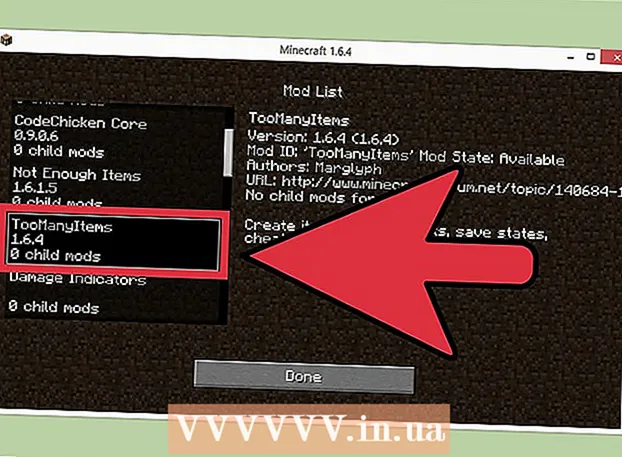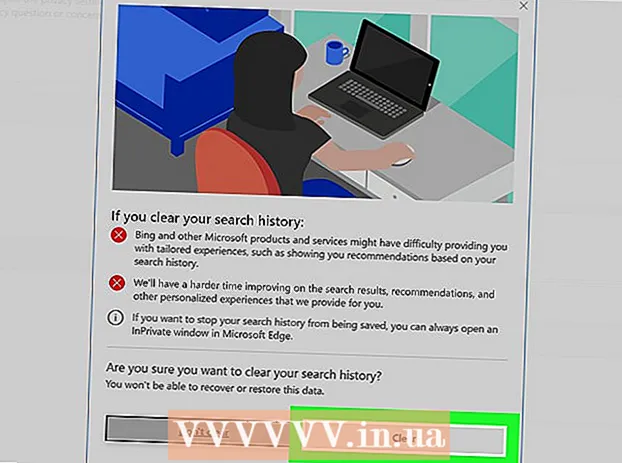Auteur:
Lewis Jackson
Date De Création:
6 Peut 2021
Date De Mise À Jour:
24 Juin 2024

Contenu
Ce wikiHow vous apprend comment désactiver la messagerie vocale sur un téléphone Android.
Pas
Méthode 1 sur 2: désactiver le transfert d'appel
Ouvrez les paramètres sur l'appareil Android. Appuyez sur l'icône d'engrenage sur l'écran d'accueil.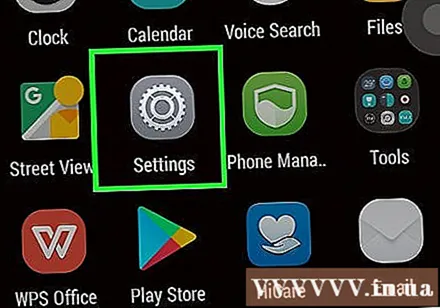
- L'application Paramètres peut se trouver dans le tiroir de l'application. Icône du tiroir d'applications avec matrice de points, généralement située sur l'écran d'accueil.

Assurez-vous que vous accédez à l'onglet "Périphérique". Sinon, appuyez sur la carte appropriée dans le coin supérieur gauche de l'écran.
Faites défiler vers le bas et appuyez sur Applications (Application).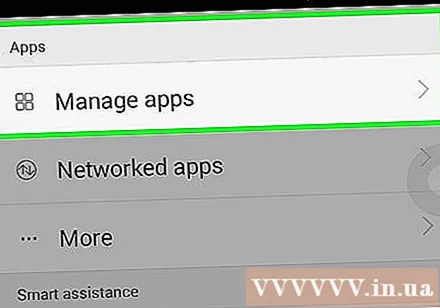
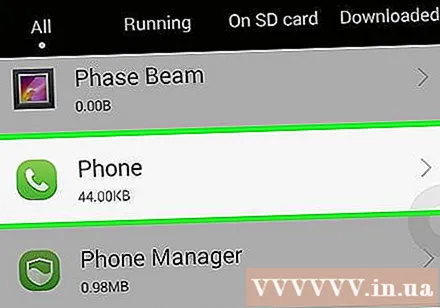
Cliquez sur Téléphone (Téléphone).
Choisir Plus de réglages (Ajouter des paramètres).
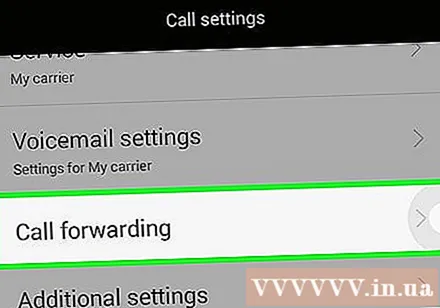
Cliquez sur Renvoi d'appel (Transfert d'appel).
Choisir Appel vocal (Appel vocal).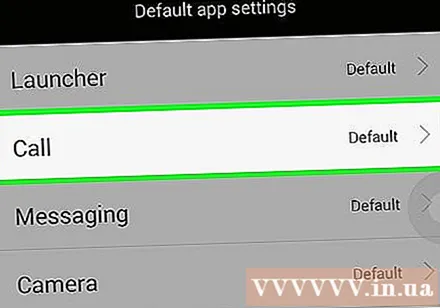
Choisir Transférer lorsque occupé (Commutez lorsque le téléphone est occupé).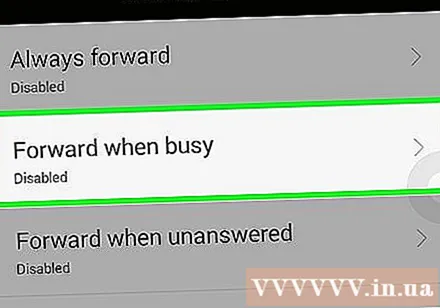
Cliquez sur Éteindre (Éteindre).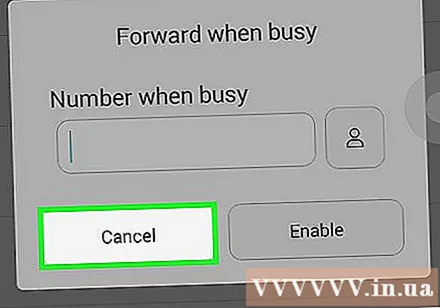
Appuyez sur le bouton "Retour" avec le nez vers le haut face au côté opposé au bas du téléphone.
Choisir Transférer en l'absence de réponse (Transfert en l'absence de réponse).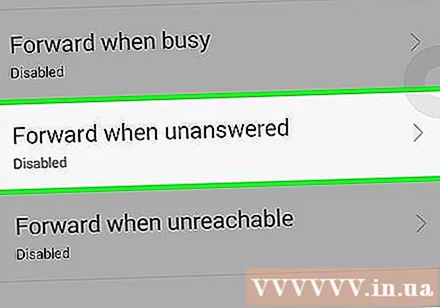
Cliquez sur Éteindre.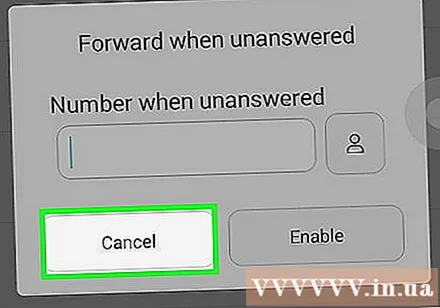
Cliquez sur le bouton "Retour".
Cliquez sur Transférer lorsqu'il n'est pas atteint (Transfert lorsqu'il est inaccessible).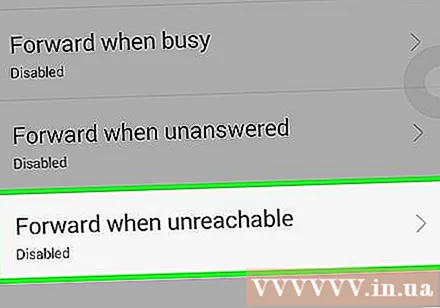
Cliquez sur Éteindre. Ainsi, toutes les options de transfert d'appel sont désactivées, vous ne recevrez pas de messagerie vocale de l'appelant. publicité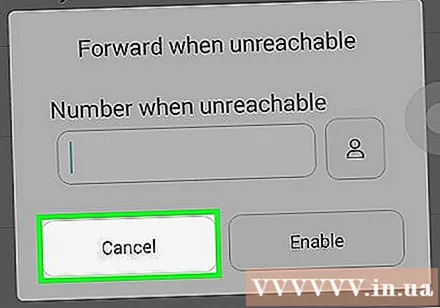
Méthode 2 sur 2: utilisez l'application No More Voicemail
Ouvrez la boutique d'applications Google Play Store. Appuyez sur l'icône du triangle multicolore sur l'écran d'accueil.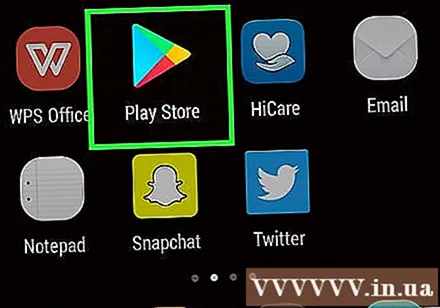
Cliquez sur l'icône de la loupe.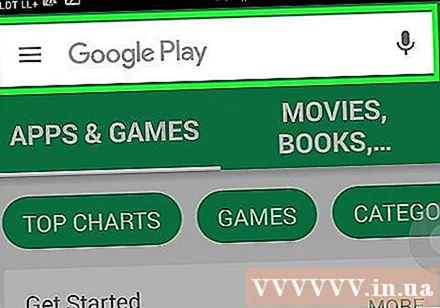
Entrez "No More Voicemail" dans la barre de recherche.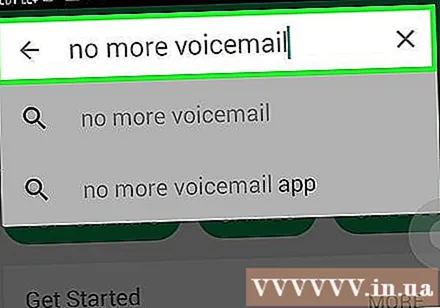
Cliquez sur Aller (Aller).
Cliquez sur le résultat "No More Voicemail".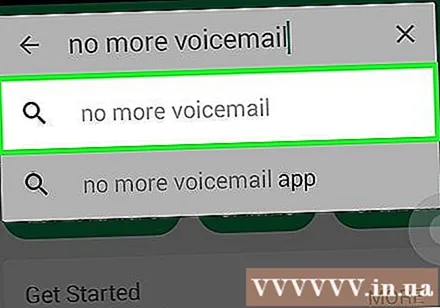
appuie sur le bouton Installer (Paramètres) dans la partie supérieure droite de l'écran.
Cliquez sur J'accepte (Accepter) lorsque vous y êtes invité. Le téléchargement de l'application commencera.
Cliquez sur Ouvert pour ouvrir No More Voicemail. Vous verrez ce bouton apparaître sur Google Play une fois le téléchargement terminé.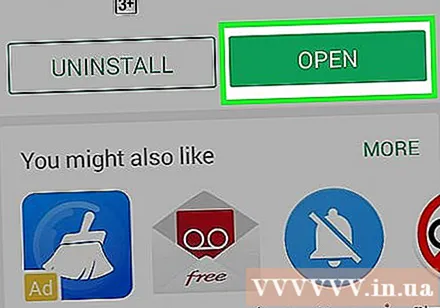
Cliquez sur Commencer (Commencer).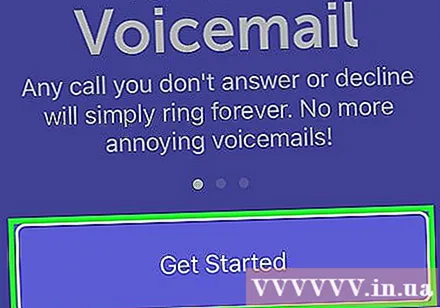
Saisissez votre adresse e-mail d'activation.
Cliquez sur Inscrivez-vous et continuez (Inscrivez-vous et continuez).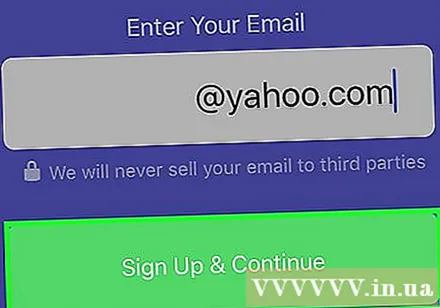
Cliquez sur Copie (Copie).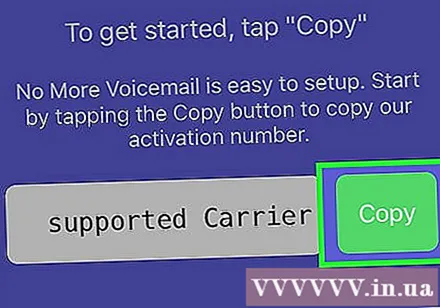
Suivez les instructions à l'écran, notamment en ouvrant l'application Dialer, en collant le numéro que vous venez de copier et en passant un appel.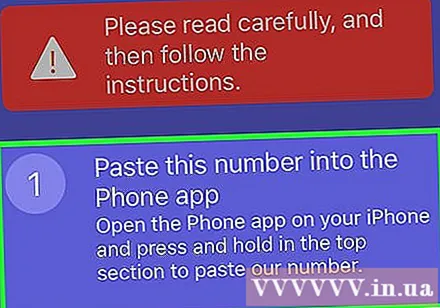
- Vous ne devez pas désactiver l'application No More Voicemail lors de cette étape.
Cliquez sur Je confirme que j'ai suivi ces étapes (J'ai terminé ces étapes). L'application No More Voicemail est configurée - vous ne recevrez plus de messagerie vocale des appels entrants.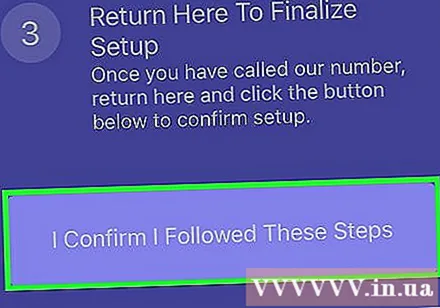
- Si vous rencontrez des problèmes lors de la première configuration, vous devez le faire plusieurs fois. Certains utilisateurs ont signalé avoir échoué lors de la première installation et ont dû réessayer plusieurs fois pour réussir.
Conseil
- Sur certains téléphones Android, vous pouvez désactiver la messagerie vocale en ouvrant la section Réglages, Cliquez sur Appel bien Appel (situé dans la carte Dispositif), presse Messagerie vocale (Messagerie vocale), cliquez sur suivant numéro de messagerie vocale (numéro de messagerie vocale) et supprimez-le.
avertissement
- Certains transporteurs ne nous permettent pas de désactiver la messagerie vocale en raison d'une obligation contractuelle. Dans ce cas, essayez d'appeler l'opérateur et demandez-lui s'il peut désactiver la messagerie vocale pour vous.